In diesem Artikel werden wir Coupons genauer unter die Lupe nehmen, jeden Abschnitt aufschlüsseln und ein paar Beispiele für die Verwendung geben.
Zunächst einmal: Was ist ein Gutschein? Ein Coupon ist ein Angebot eines Unternehmens oder einer Organisation (in der Regel als Gegenleistung für deine Zahlung), bei dem du einen Rabatt auf etwas erhältst, das du kaufst.
HINWEIS: Derzeit unterstützen Coupons nur einmalige Produkte und V2 Funnels. Coupons für Abonnements werden in den nächsten Versionen hinzugefügt.
Teil 1: Erste Schritte
Schritt 1: Gutscheine ausfindig machen
- Navigiere in der Seitenleiste zu Zahlungen
- Klicke oben auf "Gutscheine".

- Wähle "Coupon erstellen", um einen neuen Coupon zu erstellen.

HINWEIS: Gutscheine funktionieren nur, wenn du in deinem Bestellformularelement Gutscheincodes aktiviert hast.

Teil 2: Deinen Coupon einrichten
Nachdem du dich entschieden hast, einen Coupon zu erstellen, werden dir folgende Optionen angezeigt:

Erklärung jeder Einstellung
- Der Coupon-Name ist nur für den internen Gebrauch, damit du besser durch deine Coupon-Liste navigieren kannst.
- Der Gutscheincode ist der Code, mit dem du den Gutscheinrabatt aktivierst. Du kannst den Button "Generieren" verwenden, um einen zufälligen Gutscheincode zu erstellen, oder manuell einen eigenen Code eingeben, z. B. BOGO50
- HINWEIS: Gutscheincodes können nur alphanumerische Werte enthalten und unterscheiden nicht zwischen Groß- und Kleinschreibung. Mit der Funktion "Erzeugen" kannst du einen 7-stelligen alphanumerischen Gutscheincode erstellen
- Der Coupon-Typ kann entweder prozentual oder mit einem festen Betrag angegeben werden. Beispiel: 50% Rabatt versus 50 Dollar Rabatt
- Der angebotene Rabatt ändert sich je nach Coupontyp. Du gibst entweder einen prozentualen Rabatt an, der angewendet wird, oder einen bestimmten Dollar-Betrag, wenn dieser festgelegt ist.
- HINWEIS: Endkunden können einen Gutscheincode einlösen, um einen Rabatt von 100% auf den Warenkorbwert zu erhalten. Sie müssen trotzdem ihre Kartendaten eingeben, um die Kreditkarteninformationen zu speichern, falls sie in den nächsten Schritten für Upsells benötigt werden.
- Mit Startdatum und Startzeit wird festgelegt, wann der Coupon in Kraft tritt. Das Startdatum ist mindestens erforderlich, damit Solunion.app weiß, ab wann der Coupon verwendet werden kann.
- Enddatum und Endzeit legen fest, wann der Coupon abläuft und nicht mehr verwendet werden kann. Damit kannst du einen zeitlich begrenzten Coupon erstellen, der zu einem bestimmten Datum/Uhrzeit abläuft.
- Die Begrenzung der Anzahl der Einlösungen kann genutzt werden, um die Anzahl der Personen zu begrenzen, die den Coupon einlösen können, z. B. auf die ersten 100 Produktkäufe zu beschränken.
- Auf ausgewählte Produkte beschränken, auf die der Coupon angewendet werden kann, schränkt die Produkte ein, auf die der Coupon angewendet wird. Wenn diese Einstellung deaktiviert ist und Gutscheine im Bestellformular aktiviert sind, kann dieser Gutschein auf alle vorhandenen Produkte angewendet werden.
Teil 3: Beispiele
Unten findest du ein Beispiel für einen 50-Prozent-Gutschein für unser Produkt "Dies ist ein Test!", der 1 Monat lang mit dem Code BOGO50 gültig ist, mit einem Limit von 100 Kunden/Käufen, bevor der Gutschein abläuft.
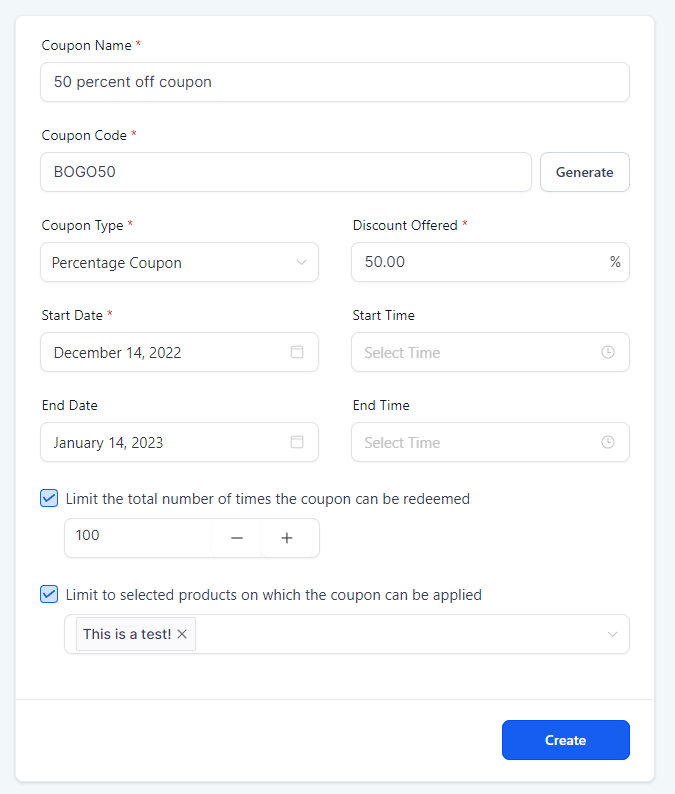
Hier ist ein weiteres Beispiel. Diesmal verwenden wir einen festen Gutschein, mit dem wir 50 Dollar Rabatt anbieten, der am 14. Dezember beginnt, aber kein Ablaufdatum hat. Dieser Gutschein kann unbegrenzt oft eingelöst werden und gilt für den gesamten Einkaufswagen (für alle zutreffenden Artikel)
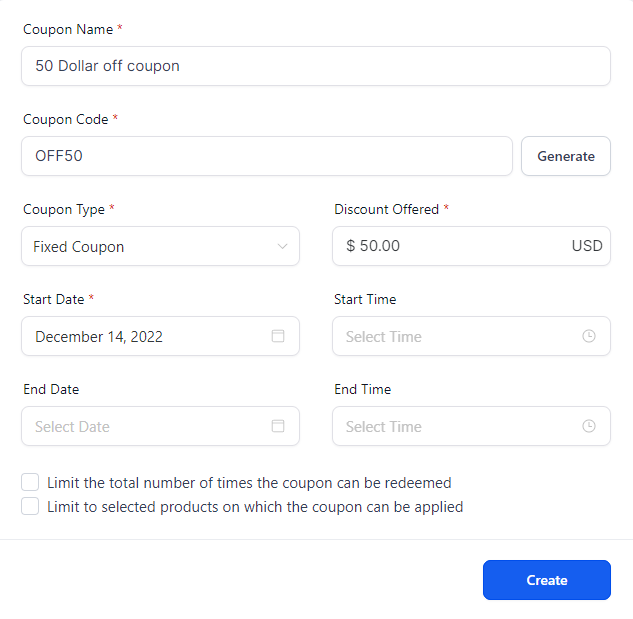
PRO TIPPS:
Es empfiehlt sich, den Coupon auf bestimmte Produkte zu beschränken, es sei denn, du möchtest, dass die Kunden den Rabatt auf alle im Bestellformular aufgeführten Produkte gemeinsam nutzen können.
Die Details zur Anwendung des Coupons werden in den Bestelldetails als Einzelposten neben den einzelnen Produkten angezeigt. Wenn du auf Aktionen ➝ Verlauf anzeigen klickst, wirst du auf die Bestellseite weitergeleitet, auf der nur die Bestellungen angezeigt werden, bei denen der Gutscheincode erfolgreich angewendet wurde.
100% Rabatt-Coupons funktionieren, aber nur, wenn die Bestellung über Stripe abgewickelt wird. Paypal unterstützt dies nicht und die Option, Paypal zu verwenden, wird ausgeblendet.
—--------------------------------------------------------------------------------------------------------------------
War dieser Artikel hilfreich?
Das ist großartig!
Vielen Dank für das Feedback
Leider konnten wir nicht helfen
Vielen Dank für das Feedback
Feedback gesendet
Wir wissen Ihre Bemühungen zu schätzen und werden versuchen, den Artikel zu korrigieren